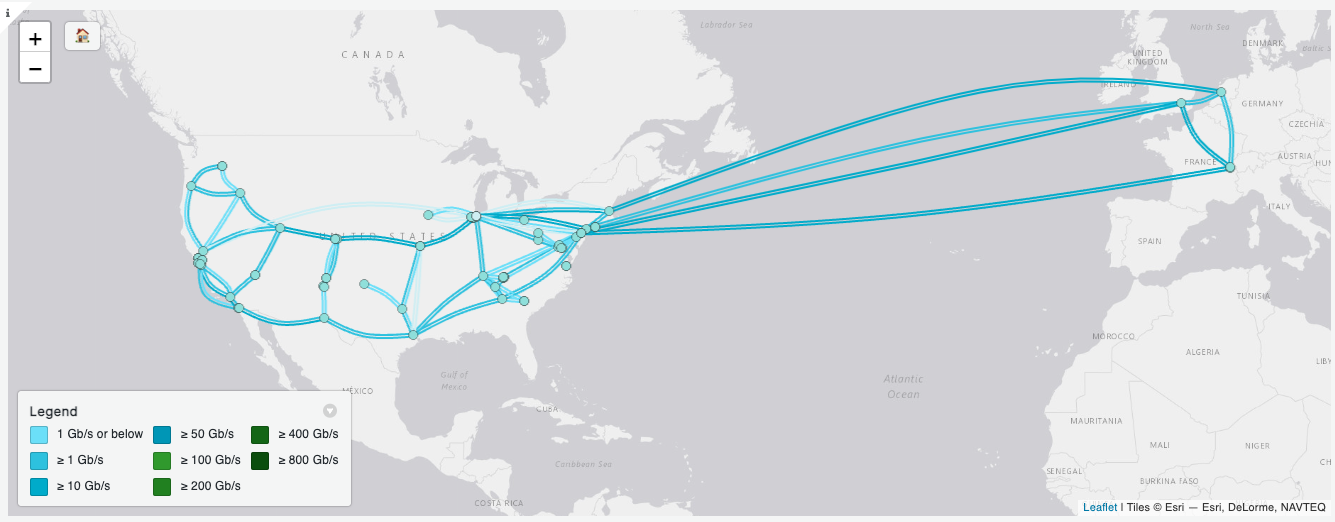插件 〉网络地图面板
网络地图面板

如何在 Grafana 中设置并附带示例:请参阅 入门教程 对于开发:请参阅 开发说明
网络地图面板
此面板显示网络拓扑。
拓扑可以参考地理瓦片集进行地理定位,也可以是纯逻辑的。
插件将在网络拓扑上绘制流量信息,显示节点之间的双向流量。
目录
仪表盘 JSON
下面的入门教程很完整,但篇幅较长。为了更快地进入演示状态,请尝试使用此 Grafana 仪表盘 JSON 片段
入门教程
本教程(篇幅较长)将帮助您设置和着色地图拓扑,并作为额外步骤,演示如何将其与 Grafana 仪表盘中的其他插件集成。
设置
在本教程的几个地方,我们将引用此 Google 表格
https://docs.google.com/spreadsheets/d/1K_nZcu4yzPXBuOR3nO8NkbSCxMnvWtu37H9cGagkQgc/edit#gid=0
此 Google 表格包含一组模拟网络流量数据,这些数据始终保持最近 7 天的最新状态。
它还包含在设置网络地图面板时将使用的示例拓扑。
打开 Grafana
1. 设置 Google Sheets 数据源
如果尚未选择,请点击标有“数据源”的标签页。
点击“添加新数据源”按钮。
在搜索栏中输入“Google Sheet”。
安装 Google Sheet 数据源。
点击“[创建 Google Sheets 数据源]”按钮
获取 Google Sheets API 密钥(如果没有,请自行搜索如何获取)
将您的 Google Sheets API 密钥输入到“API 密钥”输入框中
点击“[测试 + 保存]”
2. 设置测试仪表盘
创建一个新仪表盘
将您的仪表盘保存为“测试仪表盘”
3. 添加网络地图面板
点击“[添加可视化]”
在屏幕右上方的可视化选择器中,搜索并选择“Network Map Panel”
现在您将看到一个空白的网络地图可视化
4. 设置可视化
- 现在让我们配置面板的选项。有很多选项。
5. 设置数据源查询
在屏幕底部,选择“Google Sheets”
在“Spreadsheet ID”空白处,输入“1K_nZcu4yzPXBuOR3nO8NkbSCxMnvWtu37H9cGagkQgc”
将“范围”留空
将缓存时间设置为 5 分钟
开启“使用时间过滤器”
6. 创建仪表盘变量
在右上角附近,选择齿轮图标:“仪表盘设置”
从左侧列表中,选择“变量”
点击“[添加变量]”
从“选择变量类型”中,选择“文本框”
在“名称”字段中输入“source”
在右上角,点击“[保存仪表盘]”
从左侧列表中,选择“变量”
点击“[添加变量]”
从“选择变量类型”中,选择“文本框”
在“名称”字段中输入“destination”
在右上角,点击“[保存仪表盘]”
在右上角,点击“[关闭]”
7. 配置可视化
- 现在我们将输入所有使网络地图面板渲染完整网络可视化的选项。按照下面的列表输入各种选项,以输入拓扑并将其与电子表格数据链接。
8. 可视化选项
地图初始视图策略
此选项指定地图加载时视口如何设置。有 3 种策略
- 指定静态中心,调整大小时不缩放
- 指定 Lat/Lng 视口,调整大小时缩放到适合
- 从变量设置地图中心,调整大小时不缩放
对于我们的演示,我们将选择“指定静态中心,调整大小时不缩放”
这将为我们提供一个初始静态中心和缩放,使美国合理地适应视口。
地图背景颜色
此选项使用内置的 Grafana 颜色选择器设置地图背景颜色。我们将保留此设置不变。
地理瓦片集
这将渲染地图的地理瓦片集图层。对于此介绍,请选择“USGS Satellite Imagery”
政治边界瓦片集
这将在地图上渲染政治边界。对于此演示,请选择“Toner Political Boundaries”。
政治标签瓦片集
政治标签将标记每个政治边界。对于此介绍,请选择“[无政治标签]”。
显示视图控件
这将可选地隐藏和显示地图面板中的缩放控件。保持此设置为“on”
启用拖动地图滚动
这允许最终用户滚动视口。保持此设置为“on”
启用地图编辑
此选项可选地禁用内置拓扑编辑器。保持此设置为“on”
启用节点选择动画
此选项可选地禁用节点选择动画。保持此设置为“on”
启用边缘流量方向动画
此选项可选地禁用边缘选择动画。保持此设置为“on”
图层 1 开
此选项可选地隐藏拓扑信息的图层 1。保持此设置为“on”
从 URL 获取图层 1 JSON
这将可选地从 URL 而不是提供的文本区域获取图层 1 的 JSON 拓扑。保持此设置为“off”
图层 1 地图数据 (JSON)
从位于 https://docs.google.com/spreadsheets/d/1K_nZcu4yzPXBuOR3nO8NkbSCxMnvWtu37H9cGagkQgc/edit#gid=0 的 Google 表格中,点击视口下方名为“Topology”的标签页,然后将最左上角单元格 (A1) 中的内容粘贴进来。
图层 1 默认颜色
保持此设置为灰色。这将有助于显示我们正确关联边缘元数据的时间。
图层 1 端点标识符
此输入指定了 JSON 拓扑中每个“edges”对象的“endpoint_identifiers”属性的属性。JSON 中的每个“endpoint_identifiers”条目都应有一个与此文本框中指定值匹配的键(尽管分配的 JSON 值是长度为二的节点名称数组,这无关紧要)。Grafana 中的此值应保留默认值“names”。
图层 1 节点高亮颜色
当您的指标数据显示与特定节点匹配时,该节点将高亮显示此颜色。对于此介绍,请设置为中蓝色(“blue”)。
图层 1 节点大小
这将更改此拓扑层中节点的直径。保持此设置为默认值 5。
图层 1 边缘宽度
这将更改此拓扑层中所有边缘的宽度。保持此设置为默认值 3。
图层 1 边缘偏移
这将更改此拓扑层中边缘之间的空间。保持此设置为默认值 3。
图层 2 开
这将显示另一个拓扑层。暂时保持此设置为“off”。
图层 3 开
这将显示另一个拓扑层。暂时保持此设置为“off”。
图层 1 源字段标签
这将更改边缘工具提示中的“From:”标签。保持此设置为“From:”。
图层 1 源字段
这将指定我们要映射到边缘的查询中的字段。从下拉菜单中选择“src”。
图层 1 目标字段标签
这将更改边缘工具提示中的“To:”标签。保持此设置为“To:”。
图层 1 目标字段
这将指定我们要映射到目标的查询中的字段。从下拉菜单中选择“dst”。
图层 1 数据字段标签
这将更改边缘工具提示中的“Volume:”标签。保持此设置为“Volume:”。
图层 1 入站值字段
这将更改查询中表示从 A 端到 Z 端流量的字段。从下拉菜单中选择“in_bits”。
图层 1 出站值字段
这将更改查询中表示从 Z 端到 A 端流量的字段。从下拉菜单中选择“out_bits”。
绑定:节点图层 1
这将更改选中节点时设置的仪表盘变量。默认值“node”对于此介绍来说很好。
绑定:边缘“Source”图层 1
这将更改选中边缘时设置为边缘“source”的仪表盘变量。设置为“source”。
绑定:边缘“Destination”图层 1
这将更改选中边缘时设置为边缘“destination”的仪表盘变量。设置为“destination”。
显示地图侧边栏
这将显示和隐藏地图右侧的侧边栏。对于此介绍,设置为“off”。
显示地图图例
这将显示和隐藏地图图例。对于此介绍,设置为“on”。
每列图例项数
这是每个图例列的最大图例条目数。对于此介绍,保持此设置为默认值 3。
图例位置
此选项设置图例的位置。对于此介绍,保持此设置为默认值“Bottom Left”。
图例默认行为
此选项设置页面加载时图例是最小化还是可见。对于此介绍,保持此设置为默认值“visible”。
单位
此选项设置各种位置的单位,包括图例和工具提示。选择 数据速率 > 位/秒 (SI)
小数位数
保持此设置为“auto”
配色方案
此选项应设置为“从阈值 (按值)”
阈值
这将为地图的不同速率设置颜色阈值。添加以下条目
- 1e10 (10 Gb/s)
- 5e10 (50 Gb/s)
- 1e11 (100 Gb/s)
- 4e11 (400 Gb/s)
- 8e11 (800 Gb/s)
您应该看到边缘已正确着色。
保存您的仪表盘
9. 彩蛋:通过变量进行仪表盘交互
- 点击“[应用]”
您现在应该正在查看主仪表盘视图。让我们添加另一个面板
点击“[添加]”
从下拉菜单中选择“可视化”
在右上角的可视化下拉菜单中选择“时间序列”。
查询
选择“Google Sheets”作为数据源。
输入“1K_nZcu4yzPXBuOR3nO8NkbSCxMnvWtu37H9cGagkQgc”作为 Spreadsheet ID
输入“$source--$destination”作为范围
勾选“使用时间过滤器”
转换
选择“分组”
src: 忽略
dst: 忽略
datetime: 分组
in_bits: 计算: 总计
out_bits: 计算: 总计
可视化选项
- 从单位下拉菜单中选择 数据速率 > 位/秒 (SI)
保存您的仪表盘
现在您应该拥有一个仪表盘,可以可视化您的网络流量的某个时间点快照,以及一条线图,显示选定 Grafana 时间范围内的网络流量。
在 Grafana Cloud 上安装网络地图面板
在 Grafana Cloud 实例上安装插件是一键式的;更新也一样。很酷吧?
请注意,可能需要最多 1 分钟才能在您的 Grafana 中看到插件显示。
在 Grafana Cloud 实例上安装插件是一键式的;更新也一样。很酷吧?
请注意,可能需要最多 1 分钟才能在您的 Grafana 中看到插件显示。
在 Grafana Cloud 实例上安装插件是一键式的;更新也一样。很酷吧?
请注意,可能需要最多 1 分钟才能在您的 Grafana 中看到插件显示。
在 Grafana Cloud 实例上安装插件是一键式的;更新也一样。很酷吧?
请注意,可能需要最多 1 分钟才能在您的 Grafana 中看到插件显示。
在 Grafana Cloud 实例上安装插件是一键式的;更新也一样。很酷吧?
请注意,可能需要最多 1 分钟才能在您的 Grafana 中看到插件显示。
在 Grafana Cloud 实例上安装插件是一键式的;更新也一样。很酷吧?
请注意,可能需要最多 1 分钟才能在您的 Grafana 中看到插件显示。
在 Grafana Cloud 实例上安装插件是一键式的;更新也一样。很酷吧?
请注意,可能需要最多 1 分钟才能在您的 Grafana 中看到插件显示。
更多信息,请访问有关 插件安装 的文档。
在本地 Grafana 上安装
对于本地实例,插件通过简单的 CLI 命令安装和更新。插件不会自动更新,但您的 Grafana 中会直接通知您可用更新。
1. 安装面板
使用 grafana-cli 工具从命令行安装 Network Map Panel
grafana-cli plugins install 插件将安装到您的 grafana 插件目录;默认是 /var/lib/grafana/plugins。更多关于 cli 工具的信息。
2. 将面板添加到仪表盘
已安装的面板可在您的 Grafana 主菜单的“仪表盘”部分立即使用,可以像 Grafana 中的任何其他核心面板一样添加。
要查看已安装面板列表,请点击主菜单中的插件项。核心面板和已安装面板都将显示。
更新日志
此项目的所有重要变更将记录在此文件中。
v1.0.0
初始发布